Раздел: Документация
1 ... 6 7 8 9 10 11 Раздел 5. Планы помещений И 5.1. ЭЛЕМЕНТЫ СПИСКА ПЛАНОВ ПОМЕЩЕНИЙ На рис 5.1 схематично показано назначение основных элементов списка планов помещений. Работа по созданию и редактированию древовидной структуры списка планов помещений, понятия корневого, родительского и дочернего элемента и т. п. - полностью совпадают с понятиями и принципами работы по созданию списка устройств по подключению. 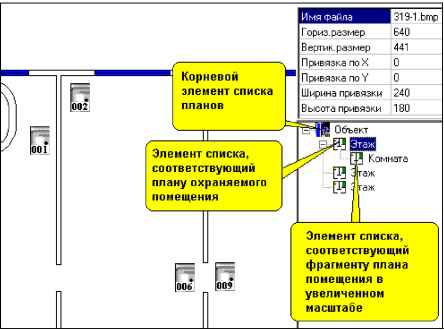 Рис. 5.1. Основные элементы списка планов помещений 5.2. КОРНЕВОЙ ЭЛЕМЕНТ СПИСКА ПЛАНОВ Корневой элемент списка планов (самый верхний в списке) не предполагает возможности размещения на нем охранных датчиков. Ему может быть назначено произвольное графическое изображение, либо не назначено никакого изображения вовсе. В качестве этого изображения может быть, например, общий вид объекта или инструкция для действий охранников при возникновении внештатной ситуации. Щ 5.3. РАБОТА СО СПИСКОМ ПЛАНОВ Ц 5.3.1. Показ вложенных элементов списка Отдельные ветви древовидной структуры списка планов помещений могут быть как в свернутом, так и в развернутом состоянии. Для того чтобы увидеть дочерние планы какого-либо элемента, необходимо щелкнуть мышью на узловой точке дерева + . Если слева от названия элемента отсутствует экранная кнопка + , это означает, что данный элемент не содержит дочерних планов. Одинарный щелчок мыши на узловой точке - позволяет свернуть дочерние элементы соответствующего родительского элемента списка планов. Ц 5.3.2. Перемещение планов в списке Иногда в процессе работы со списком планов появляется необходимость поменять порядок расположения планов в дереве планов. Для того чтобы выполнить это действие необходимо использовать следующий метод: выделить тот элемент списка планов, который требуется переместить в другое место, нажать и удерживать левую кнопку мыши, переместить указатель мыши в желаемое место расположения плана, отпустить левую кнопку мыши. 5.3.3. Сворачивание списка планов
Нажатие кнопки - Свернуть дерево конфигурации планов сворачивает список до одного (главного) элемента. Того же эффекта можно достичь, щелкнув мышью на □ узле главного элемента. Развернуть его элементы вновь можно щелчком на узловой точке Е- 5.3.4. Показ планов На панели План выбранного помещения выводится графическое изображение активного элемента списка планов помещений (согласно рис 3.1 панель 5). 5.3.5. Размещение датчиков на планах помещений На изображение плана помещения (кроме изображения корневого элемента) размещаются в соответствии с их физическим расположением в помещении значки датчиков из списка устройств, а также значки дверей, турникетов, шлагбаумов, видеокамер, блоков питания и устройств (например, замков, сирен и т.п.). Значки датчиков автоматически помещаются на план помещения при добавлении датчика в список устройств. В некоторых случаях, например, когда при добавлении датчика на панели планов выбранного помещения текущим было изображение главного объекта, значок датчика не помещается ни на один из планов. В таком случае значок датчика можно перетащить из списка устройств на требуемый план вручную при помощи мыши. Значки датчиков можно свободно перемещать по плану. Для этого следует подвести указатель мыши к иконке датчика, нажать левую кнопку мыши и, не отпуская ее, переместить указатель мыши вместе со значком датчика в нужную точку плана помещения. Примечание. Датчики, двери, турникеты, шлагбаумы и камеры подлежат обязательному размещению на плане. Не привязанный к плану датчик по умолчанию размещается на плане первого этажа. Если в конфигурации присутствуют датчики, турникеты и т.д., а у корневого элемента отсутствует хотя бы один дочерний план - конфигурацию принципиально невозможно сохранить. ВНИМАНИЕ! Для того чтобы найти какой-либо датчик на плане, следует вызвать контекстное I меню этого датчика в списке устройств и выбрать пункт меню Найти на планах Контекстно-зависимое меню (вызываемое одинарным щелчком правой кнопки мыши) значка датчика на плане помещения позволяет вызывать справку, изменять свойства датчика и удалять его как с плана, так и из списка устройств. 5.4. КОНТЕКСТНОЕ МЕНЮ ЭЛЕМЕНТА СПИСКА ПЛАНОВ ПОМЕЩЕНИЙ Уже созданные корневой элемент списка планов, родительские элементы, а также их дочерние элементы (планы этажей и комнат ) имеют контекстное меню, вызываемое одинарным щелчком правой кнопки мыши, когда указатель мыши позиционирован на нужном элементе. Ц 5.4.1. Добавление дочерних планов Для добавления дочернего элемента списка планов в контекстном меню родительского элемента следует выбрать пункт Добавить дочерний план . При этом автоматически предлагается к элементу привязать графическую схему. По умолчанию новый элемент называется Этаж или Комната . По желанию оператора название элемента может быть изменено. 5.4.2. Привязка и обновление изображений в базе данных Для работы с графическими планами помещений (этажей) охраняемого объекта необходимо подготовить эти планы в формате BMP или JPG. Рекомендуемый размер изображений: 640х460 пикселей при любом количестве цветов (от черно-белого изображения до цветовой палитры в 16 млн. оттенков). Возможны отклонения от рекомендуемого размера - в этом случае в основной программе КОДОС появятся либо пустые поля вокруг плана, либо линейки прокрутки, необходимые для просмотра отдельных частей плана. Графические файлы с изображением планов помещений могут быть размещены в любой папке долговременной памяти вашего компьютера. После привязки графического изображения к элементу списка планов помещений и сохранения конфигурации изображение будет храниться непосредственно в базе данных. 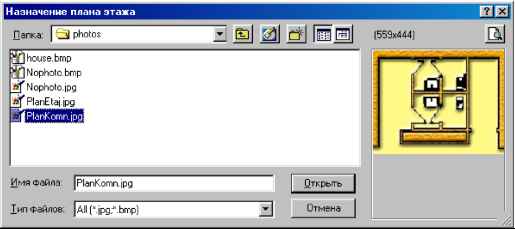 Рис. 5.3. Окно Назначение плана этажа Для привязки графического изображения к какому-либо элементу списка планов помещений надо вызвать контекстное меню этого элемента (щелкнуть по нему правой кнопкой мыши), а затем в меню выбрать пункт Привязать графическую схему . В открывшемся окне, перемещаясь по древовидным структурам сети, дисков и папок, надо выделить нужный графический файл и нажать экранную кнопку Открыть . Нажатие кнопки Отмена вызывает отказ от привязки изображения к текущему элементу плана. Первоначально назначенные планы помещений позднее могут быть заменены в базе данных другими (например, более тщательно прорисованными) изображениями. Для этого следует запустить Конфигуратор и привязать файл нового изображения к нужному элементу списка планов помещений, выполнив ту же последовательность действий, что и при назначении первоначальных планов, с последующим сохранением сделанных изменений. Ц 5.4.3. Переименование плана Производится выбором пункта Переименовать план контекстного меню выбранного элемента, а также при помощи однократного щелчка мышью по выделенному элементу. 5.4.4. Удаление плана Производится выбором пункта Удалить план контекстного меню выбранного элемента. При этом будет удален весь список дочерних помещений. 15.4.5. Увеличенные фрагменты планов помещений Увеличенные фрагменты планов помещений необходимы в случаях, если на основном плане невозможен (или затруднен) показ отдельных частей этого плана помещений: например, аварийных выходов, пожарных щитов и т.п. 1 ... 6 7 8 9 10 11 |
||||||||||||||












